iPadを使用している時に、容量不足でアプリやファイルのダウンロードができずに困ったことがある方も多いのではないでしょうか。iPadは日常生活や仕事、学習において非常に便利なツールであり、そのパフォーマンスを最大限に引き出すためには十分な空き容量が必要です。この記事では、iPadの容量不足で悩んでいるユーザーに向けて、容量を増やす方法をわかりやすく解説します。
iPadの空き容量が不足?まず、iPadの容量確認!
iPadを使い続けていると、気づかないうちに容量がいっぱいになってしまうことがあります。アプリのアップデートや新しいコンテンツのダウンロードに十分な空き容量を確保することが大切です。「iPadのストレージがいっぱいです」と表示されている場合は、まずは現在のiPadの容量を確認しましょう。設定アプリから「一般」→「iPadストレージ」を選択すると、各アプリが使用している容量が表示されます。
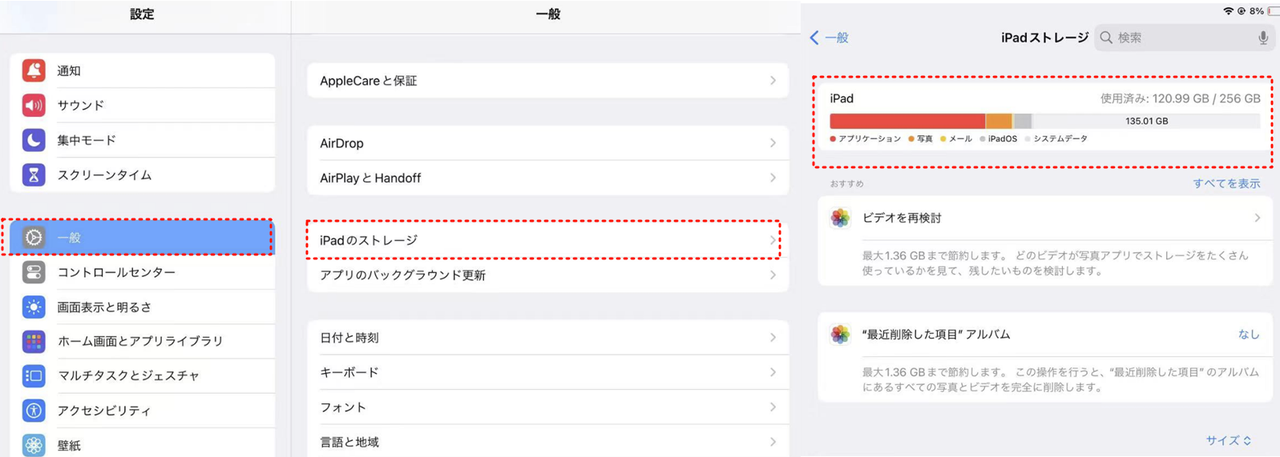
ベスト解決策:データ転送ソフトでiPadの空き容量を改めて増やす!
iPadのストレージが不足すると、アプリのインストールやアップデートができなくなったり、大切な写真やビデオを保存するスペースがなくなったりします。空き容量を増やす方法は多岐にわたりますが、特に効果的で簡単なのは「FonePaw DoTrans」データ転送ソフトの利用です。
特に、写真やビデオなどの大容量データを効率的にPCにバックアップできるか、コンピュータに転送したデータをさらに外部SSDやHDDなどに保存するか、ストレージ不足の問題を根本から解決できます。これにより、iPadを常に快適な状態で使え、デバイスの寿命を延ばすことにもつながります。
FonePaw DoTransが選ばれる理由
- 簡単操作:直感的なインターフェースで、誰でも簡単にデータを転送できます。
- 高速転送:大容量のデータでも高速に転送可能です。
- 多種類のデータ対応:写真、ビデオ、音楽、メッセージ、連絡先などの削除や編集に対応しています。
- 安心安全:データの安全性を確保し、紛失や破損の心配がありません。
超簡単!FonePaw DoTransの操作手順
ステップ1、 iPadをUSBケーブルでコンピュータに接続します。ソフトが自動的にiPadを認識します。
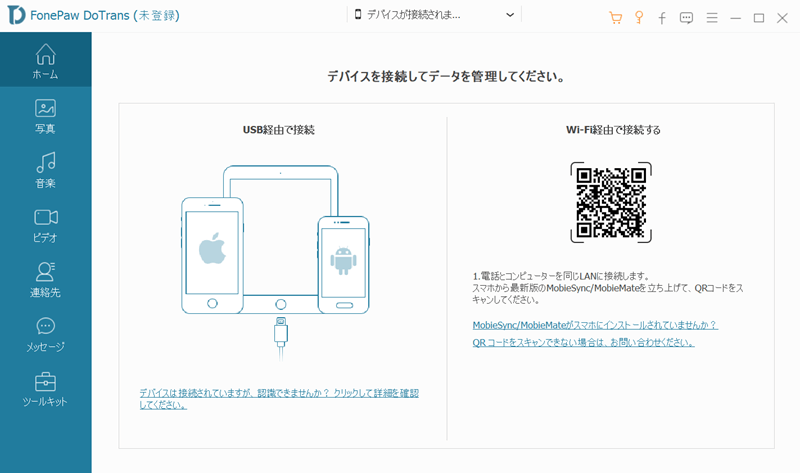
ステップ2、 インターフェースから写真、ビデオ、音楽など、転送したいデータを確認・選択します。
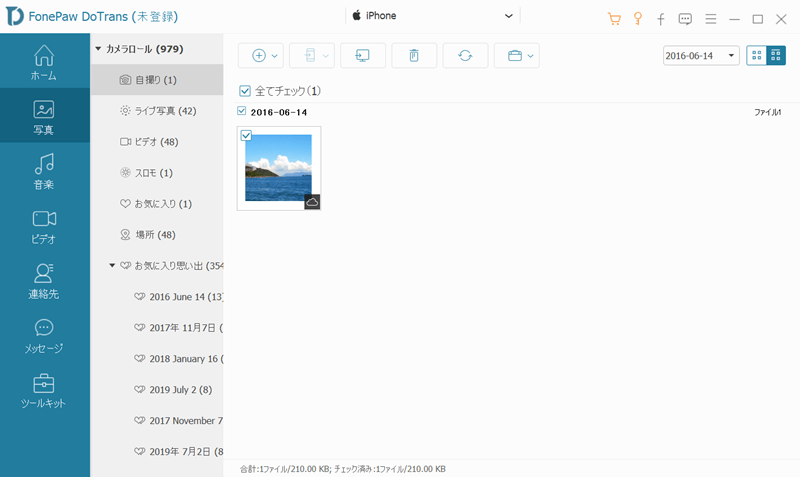
ステップ3、 「PCへエクスポート」ボタンをクリックして、選択したデータをコンピュータに転送します。その後、iPadの上で保存しているデータを削除すれば、ストレージがいっぱいになる問題を解決します。
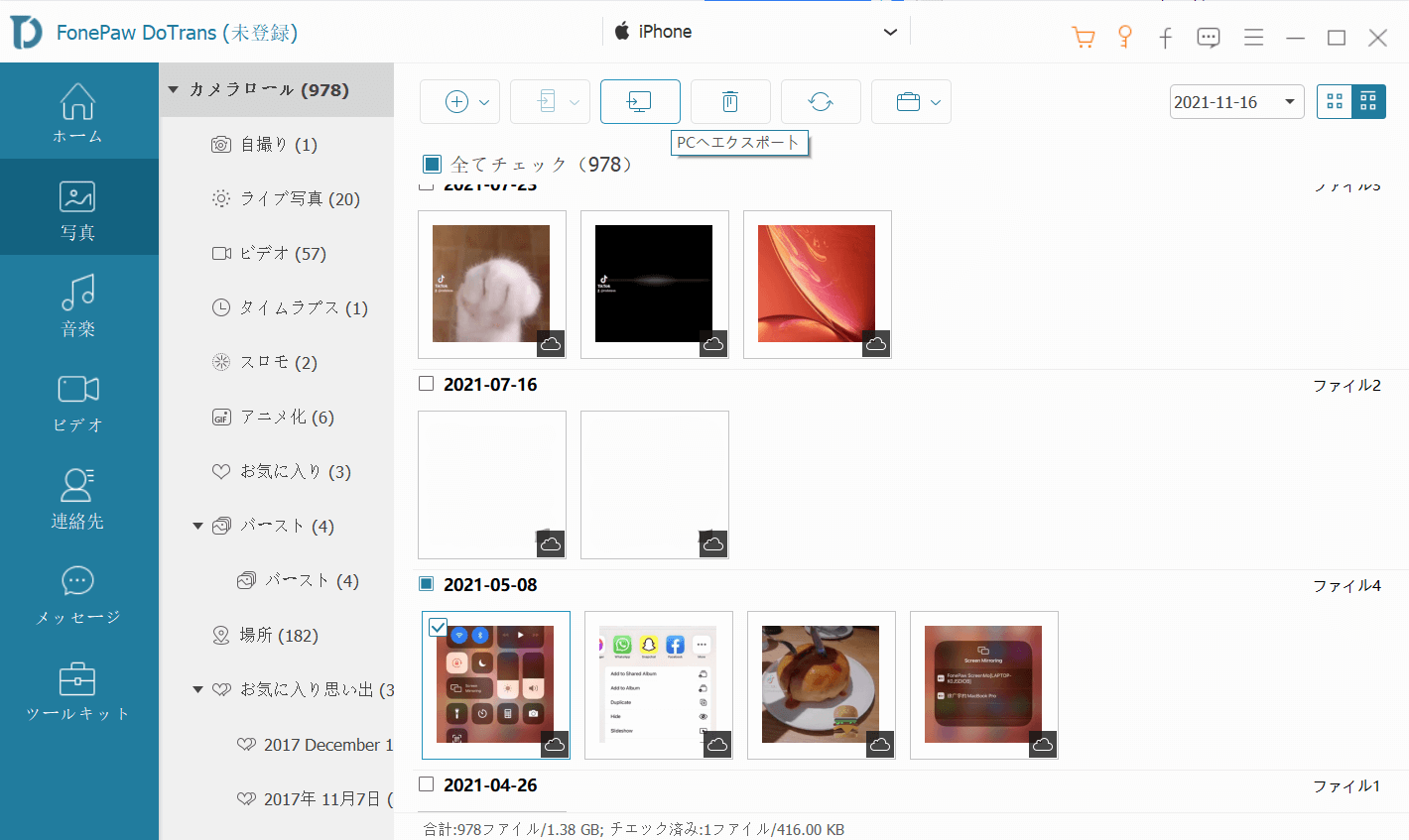
操作手順は簡単でしょう!iPadの空き容量を増やすためのベストな方法として、「FonePaw DoTrans」のデータ転送ソフトの利用を強くおすすめします。パソコンのメモリも消費したくないなら、このソフトでiPadのデータをUSBメモリカードに転送することもできます。数クリックでデータのバックアップや転送が完了するため、忙しい日常の中でも手軽に使えるので、ぜひダウンロードしてお試しください。
方法1:キャッシュを消去する
キャッシュ(cache)とは、データのアクセス速度を向上させるために、一時的に保存されるデータのことです。iPadにおいては、Safariが生成するキャッシュデータは、時間が経つにつれて大量に蓄積され、ストレージを圧迫する原因となります。キャッシュを消去することで、簡単に空き容量を増やすことができます。
- iPadのホーム画面から「設定」アプリを開きます。
- 下にスクロールし、「Safari」>「履歴とWebサイトデータを消去」を選択します。
- 期間帯を指定した後、「履歴を消去」をタップすると、キャッシュ、履歴、クッキーが削除されます。
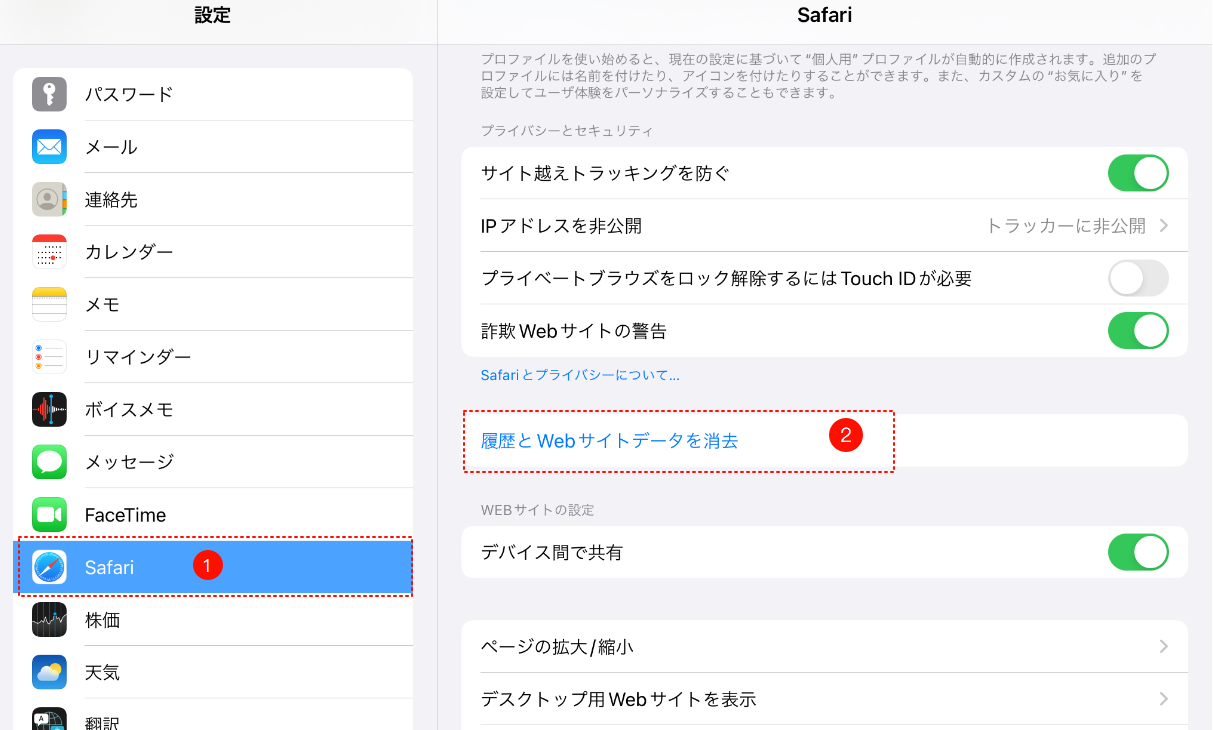
 ご注意:
ご注意:
一部のウェブサイトにログインしていたアカウントが無効になる可能性があります。そのため、大切なパスワードがメモしていることを確認してから消去してください。
方法2:ビデオと写真を整理する
通常、ipadで最もメモリを消費するのは、日常的に保存した写真や動画です。不要なビデオや写真を削除したり、外部ストレージやクラウドに移動させることで、空き容量を増やすことができます。
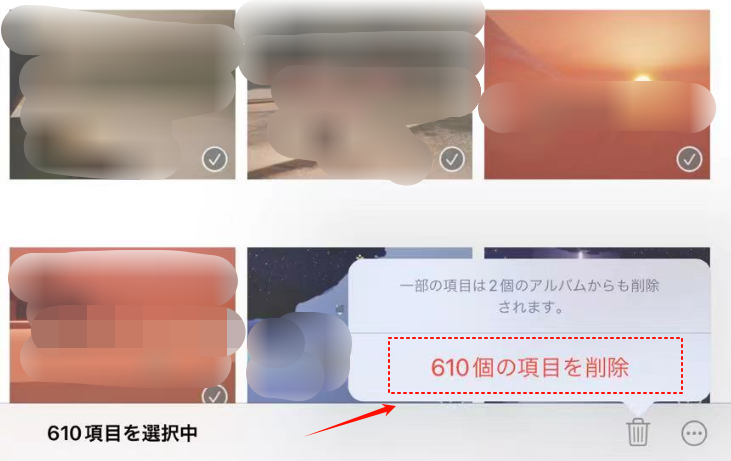
方法3:不要なアプリをアンインストールする
使わなくなったアプリをアンインストールすることで、大幅に空き容量を増やすはずです。設定アプリから「一般」→「iPadストレージ」を選択し、不要なアプリをタップして「アプリを取り除く」または「アプリを削除」を選択します。どちらの方法でもipadの容量を解放できますが、データを失いたくない場合はアプリだけを削除することをお勧めします。
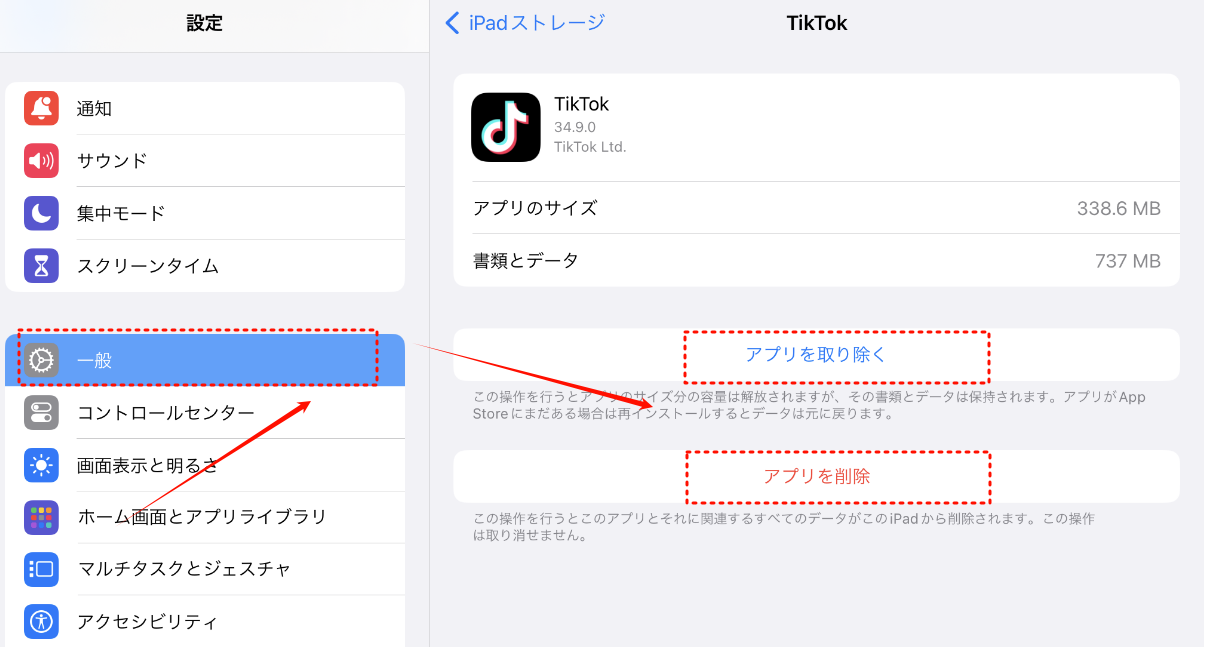
方法4:iPadのデータを外付けSSDなどの外部ストレージに転送する
外付けストレージには、高速で安定したデータ転送速度を持つSSDやより大容量のHDDなど、いくつかの選択肢があります。外付けストレージデバイスを使用すれば、大容量のデータを安全に保存し、iPadのストレージ容量を空にすることができます。これには、前述のデータ転送ツール「FonePaw DoTrans」をご利用いただけます。これにより、ビデオ、写真、アプリのデータ、ドキュメントを効率的に管理し、iPadのパフォーマンスを向上させます。
方法5:iPadのデータをクラウドストレージサービスにバックアップする
iCloudやGoogle Driveなどのクラウドストレージサービスを利用することも1つの方法です。クラウドにデータをアップロード・バックアップし、ローカルのデータを削除することで、ipadの容量を格段に節約することが可能です。しかし、これらのクラウドストレージサービスにデータを移行する場合、無料で提供される容量は上限があるので、超える部分はお金を払って容量を購入する必要があることにご注意ください。詳細な価格に関しては、Apple社やGoogleの公式サイトをご参照ください。
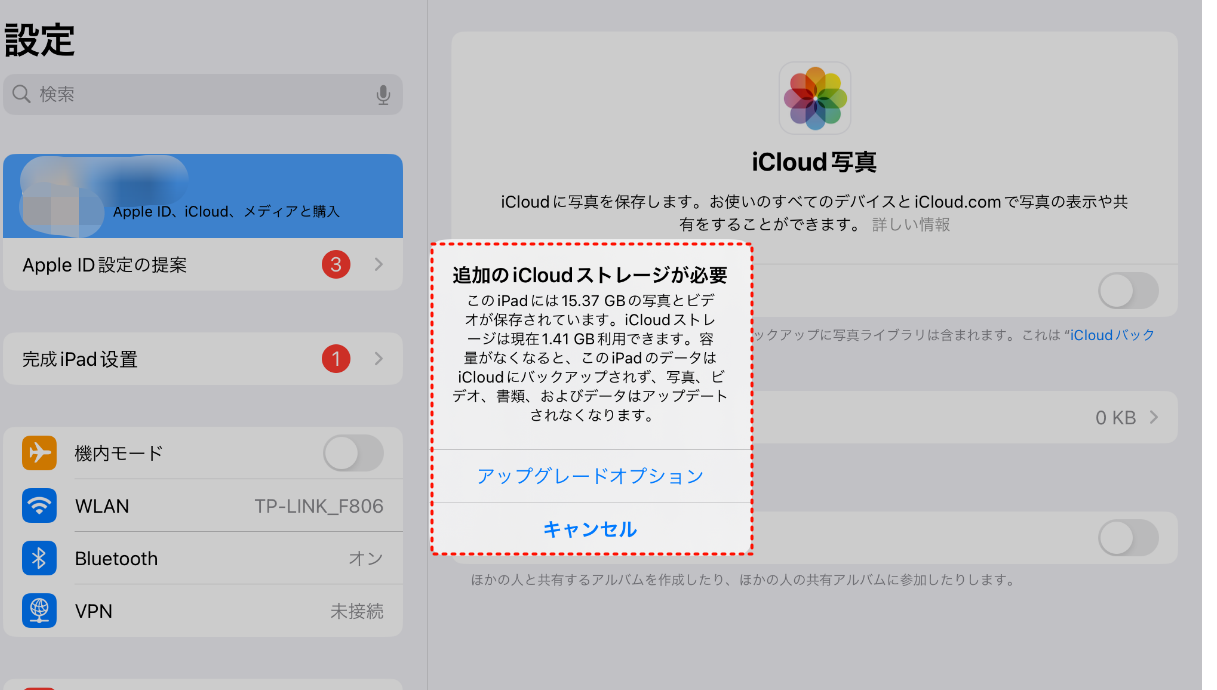
まとめ
iPadのアプリやデータは年々増加しており、容量の大きいものが多くリリースされています。そのため、iPad本体の容量管理はもちろん、データのバックアップや効率的なストレージの利用も非常に重要です。ここで紹介した対策方法を実践すると、空き容量が改善されるはずです。その中に、「FonePaw DoTrans」は上記のすべての方法を含んで、1つあれば万全です!無料お試し版は30日間ご利用いただけますので、ぜひ試してみてください。















